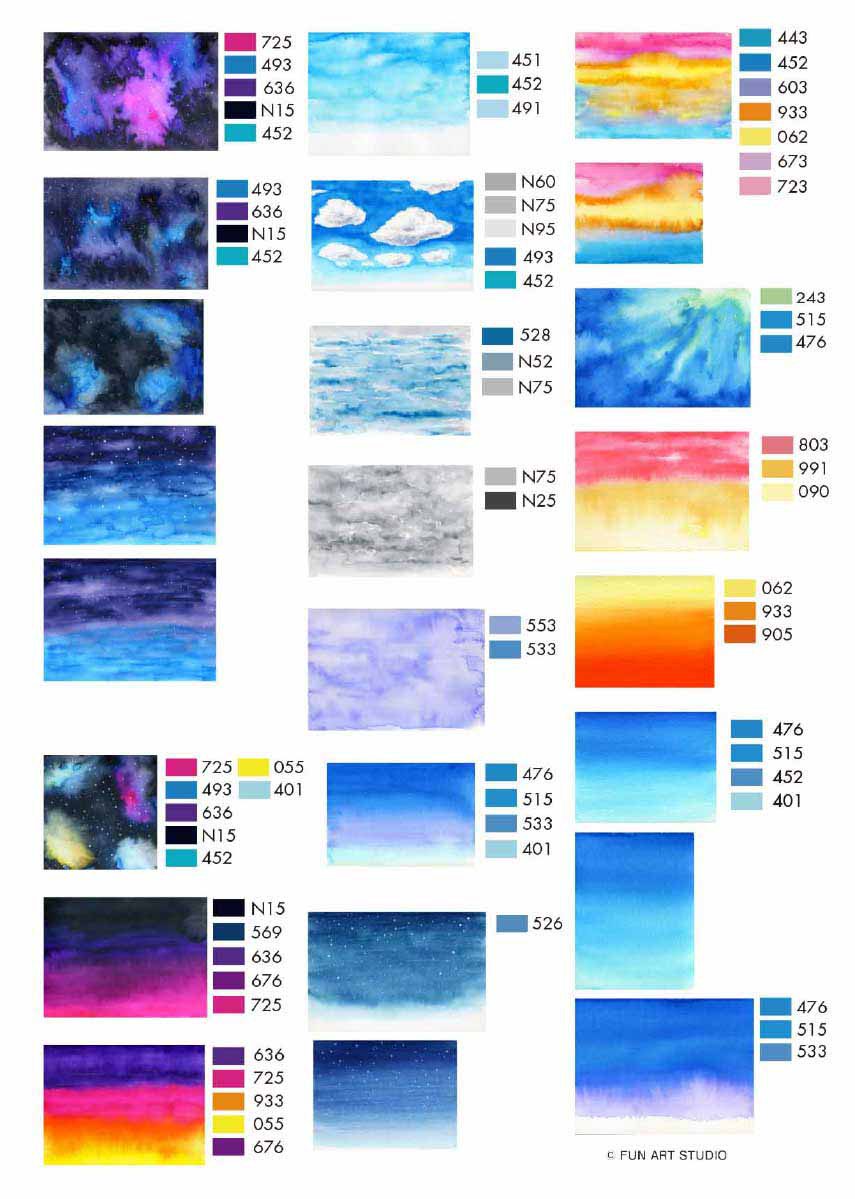2020.11.30
立体イラストをつくってみよう(後編)
【ダンボールでつくる立体アート】
ダンボールを利用した立体イラスト。後編ではイラスト要素を増やし、背景もより作り込んで、ジオラマのような作品を目指してみます!
●立体風イラストに背景をつけて撮影してみよう
まずは前編でご紹介した方法で、ダンボールの台座にイラストを差し込む立体作品を作り、その作品に合わせた背景を組み合わせて撮影してみましょう。

■メインとなるオブジェイラストを用意

↑メインのオブジェイラストはこんな感じに
■背景となるイラストを用意する

↑ABTと水筆を使って、星空を4パターン描いてみました。(ABTと水筆のグラデーション画の作り方は前編でご紹介しています。)
背景の設置スタンドなどものりとダンボールを使いDIYしました。ダンボールの接着には、接着タイプのスティックのり「ピットハイパワー」と、強力接着と仮止めの2Wayタイプの液体のり「ピットマルチ2」を使用。「ピットマルチ2」はのりが乾く前に貼って「強力のり」として使い、しっかり固定できました。ダンボール面同士の接着には均一に塗りやすいスティックタイプ、ダンボールの切り口側と面の接合などには、のりの量が調整しやすい液体タイプが便利ですよ。

↑背景板の設置台はこんな感じ

↑背景板を設置するとこんな感じに。中央の階段状のパーツで、背景板の高さを調節できるようにしています。
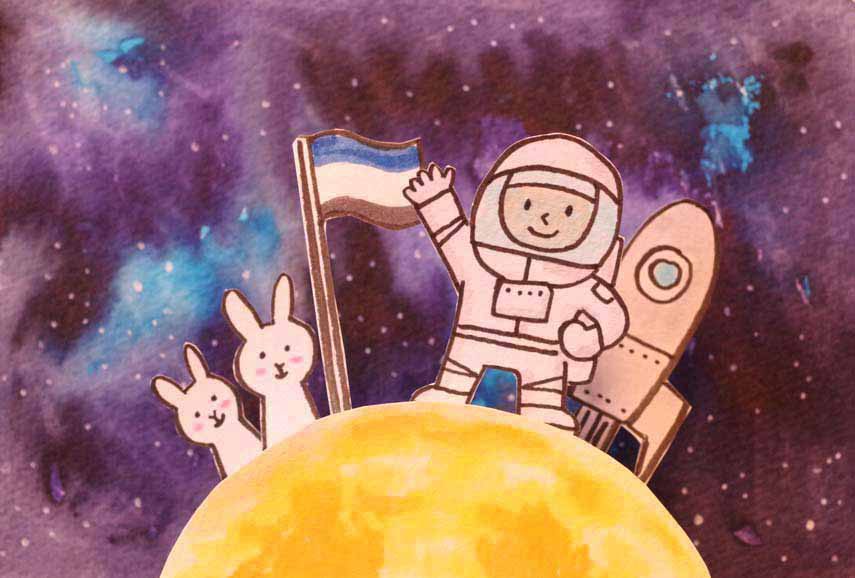
↑デジタル一眼レフカメラに35ミリレンズをつけて撮影(掲載写真はすべてトリミング・レタッチ済み)。
さらにカメラの設定を変えながら撮影していきます。

↑50ミリのマクロレンズに付け替えて撮影。
クローズアップして撮れるようになりました。近接撮影はぶれやすいので、カメラは三脚や台に固定してセルフタイマーで撮ると、ピントがずれたり、手ぶれしにくくなります。
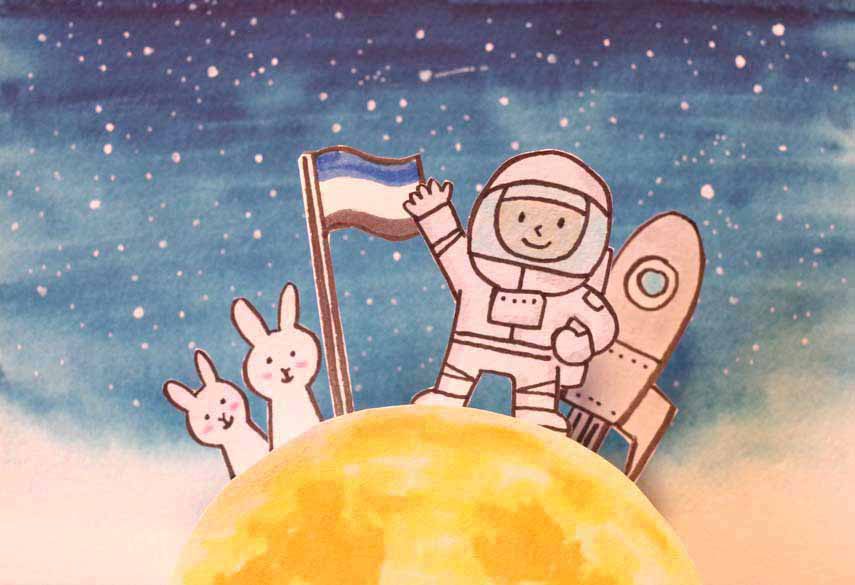
別の背景に変更して撮影してみます。

■カメラの撮影設定でも作品の見え方が変わる。
一部の高性能スマートフォン、高性能コンパクトカメラやレンズ交換式カメラなどは、カメラ撮影時にレンズの「絞り」値や「ピント(フォーカス)」の位置なども細かく設定ができます。それらを駆使しながら、イラストの一部分を意図的にぼかして遠近感をさらに加えたり、ピント位置の工夫でより強いメッセージ性を写真作品に持たせることができます。もしそれらの機能が備わっていなくても、スマートフォンやパソコンには、撮影した写真に上記の効果を再現する写真加工アプリなどもあるので、記事中写真に添えられた絞り値・使用レンズなどの撮影データを参考に設定してみてください!
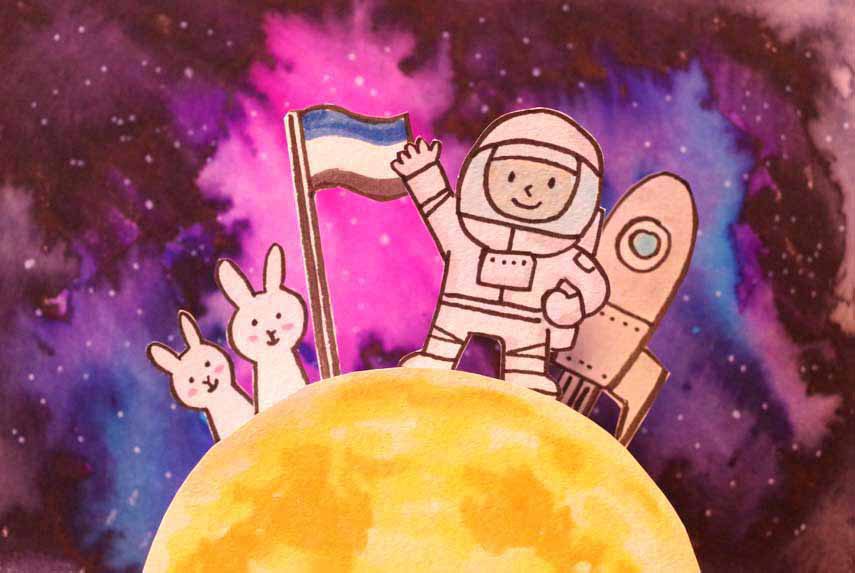
絞り値 f/7.1で撮影
絞り値があがると、背景の星空もくっきり見えます。

絞り値 f/2.8で撮影
絞りを開くと、背景が大きくぼやけ、ピントの合っている宇宙飛行士が浮き上がりますね!一部スマートフォンのカメラに搭載されている「ポートレートモード」ような効果です。
●樹木や茂みを描いてみよう
今度は台座を大きくして、前景、中景、遠景など要素を増やしていきます。主題のイラストにピントを合わせると前後の情景がぼやけ、より複雑な奥行きの効果をもたらします。木々の生い茂る公園の風景を再現してみようと思います。
■前景の緑は鮮やかに、遠景の緑は彩度を下げる。
ABTはグリーン系のカラーも多く備えているので、彩度の違うグリーンを使い分けながら、前後の距離感を表現してみましょう。

↑手前の木々は鮮やかなグリーンでコントラスト強く。

↑遠景の木々(左側)の緑は、彩度の低いグリーンを使って距離感を表現
●背景と組み合わせる
来園者や木々のイラストを配置していきます。ピンセットなどを使って差し込むと細かい位置調整もしやすくなりますよ。

↑こんな感じに配置してます

正面から撮るとこんな感じに。(絞り値 f/4.0)
●ピントの位置や、絞りの設定で写真の雰囲気が変わる

↑ベンチの人にピントをあわせてカメラの絞りを開く(絞り値 f/2.8)

奥の人にピントをあわせて、さらにカメラの絞りを開く(絞り値 f/2.0)
●氷山を描いてみる
ブルー系のカラーを駆使しながら、南極のような風景に挑戦。


↑こんな感じに配置してます。手前の波がぼやけるようにカメラのレンズの近くに配置。

絞り値 f/2.5 ↑こんな感じになりました。

絞り値 f/4.5
ペンギンたちや波の配置を少し変えて、絞り値を上げて撮影。全体がシャープになりましたね。
●舞台の風景にトライ
台座を舞台のように見立てて、演劇の風景を作ってみようと思います。

↑舞台と背景板の中間に、中景として森とお城のシルエットのオブジェを配置しています。
背景板を前景から離しすぎるとすき間が見えてしまうので、前景・中景・背景の配置する距離や角度を調整しながら、枠内にすべて収まれば撮影開始!

真正面からみるとこんな感じに。

絞り値 f/2.8
すこし見下ろすような構図で撮ると、2階席から観ているように見えますね。

絞り値 f/4.5
少し横から撮影、特定のキャラクターにピントを合わせることで、写真にストーリー性を持たせることもできそうですね。
●舞台を演奏会にアレンジ
舞台風の装飾から、今度はコンサートホール風の装飾に貼り替えます。ライトブラウンやベージュ系のカラーを使って木目調を表現。中望遠のマクロレンズで撮影してみます。

↓少し離れた場所からの眺めのような感じになりました。

中望遠(90mm)のマクロレンズで撮影。(絞り値 f/3.5)

絞り値 f/4.0
すこし斜め下の角度からクローズアップで撮影。客席から観覧してるような構図になりました。

絞り値 f/4.0
●フィルターを自作してみよう
カメラにマニュアルフォーカス設定がついているなら、こちらの表現にも挑戦できます。カメラのレンズ前に設置して写真に特殊効果をもたらすフィルターを作ってみましょう。

↑くり抜いたダンボールを貼り合わせて、クリアポケットを挟んでいます。写真左側は雨の筋のような効果、右側は電飾の光のような効果をもたらします。右側のフィルターは下の写真のように作っています。
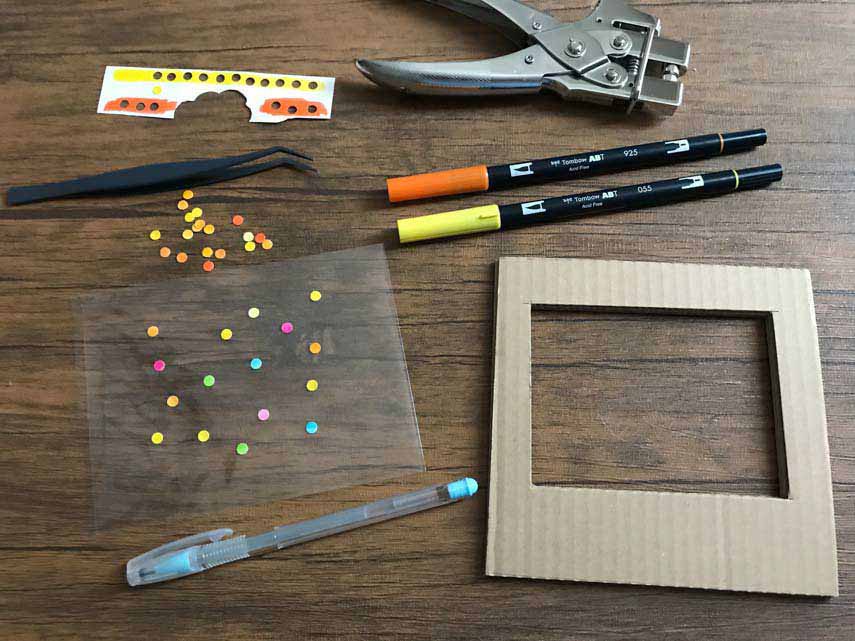
↑ABTで彩色した画用紙を穴あけパンチで抜いて、カラードットを作り、それらをクリアポケットにのりづけします。
ピンポイントでの貼り付けなので、ボールペン型の液体のり「アクアピット強力ペンタイプ」が便利。「アクアピット強力ペンタイプ」は紙と異素材の接着に適していて、この作業には最適です!しっかり乾いたらダンボールで作ったフレームにはめ込みます。
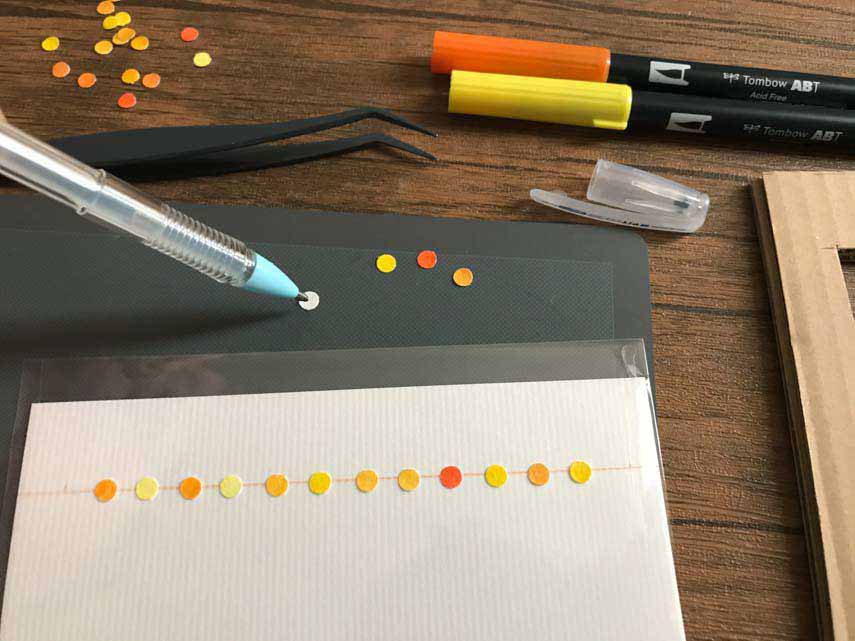
↑クリアポケットに下絵をかいた紙を差し込んで作業すれば見やすくなり、複雑な貼り付けも可能に。
フレームへの差し込みも楽になりますよ。

↑メリーゴーラウンドを作りました。
撮影は遊園地のようにちょっと賑やかにしたいですね。先ほど作った電飾風のフィルターを通します。

↑夜景をイメージして、暗めカラーを背景に。
フィルターはメリーゴーラウンドとレンズの中間に配置します。カメラの撮影画面を見ながら、それぞれの位置を調節してみましょう。オートフォーカス設定だとレンズ手前にあるフィルターにピントを合わせてしまうので、マニュアルフォーカスに切り替え、メリーゴーラウンドにピントを合うようにして撮影!
■こんな感じで写真が撮れました
貼り付けたドットのピントがぼやけて、電飾のような効果に!絞り値を変えることによって、ドットのぼやけの具合もコントロールでき、絞りを開くほどドットがぼやけ、広がります。
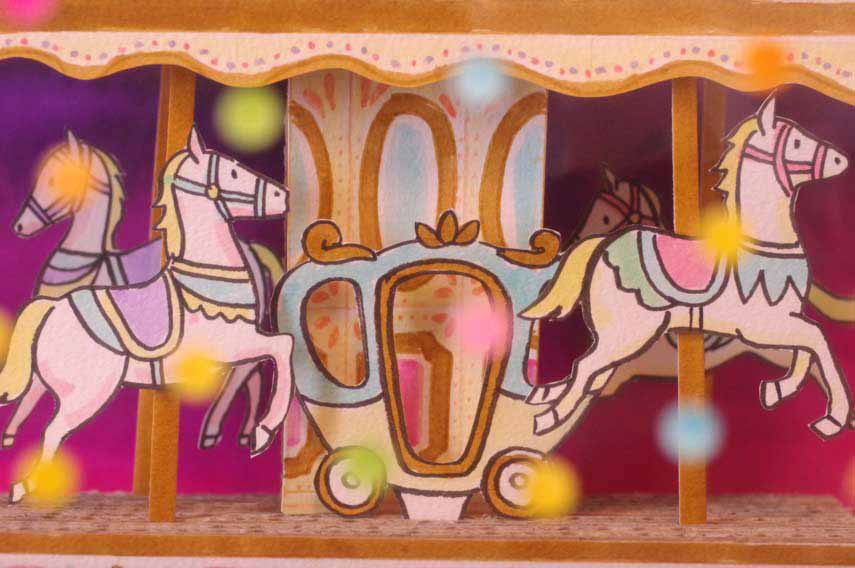
絞り値 f/5.6
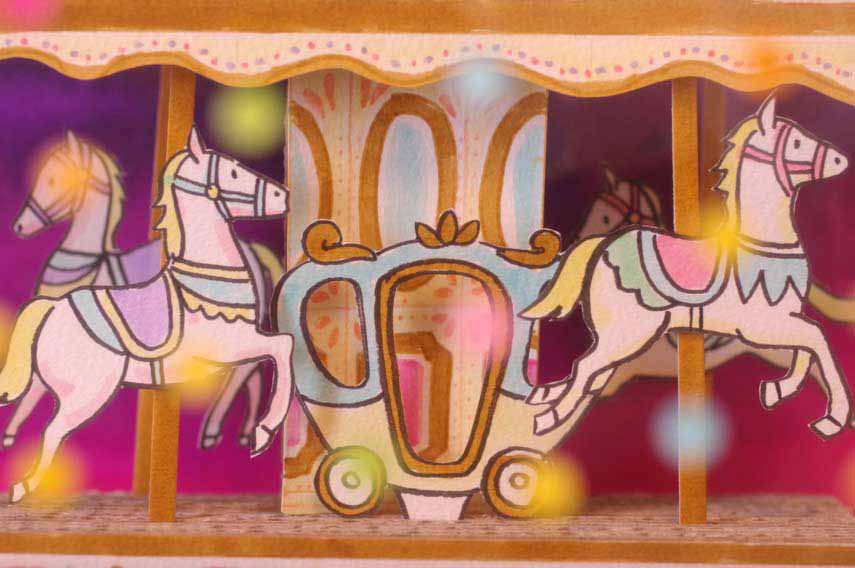
絞り値 f/4.0

絞り値 f/2.8
■クリップと磁石を使った立体表現
次は、旅をイメージした空に浮かぶ気球のイラストを作ってみたいと思います。しかし、台座に差し込む方法では気球を宙に浮いているように見せることができません。そこで磁石とクリップを使って背景側からイラストを支えてみようと思います。

まず、気球のイラストを描いて切り抜きます。空の青に映えるように、「ABT」のビビッドなカラーで彩色し、色鉛筆で細部を仕上げました。
気球のイラストを裏返して、クリップをのりづけしていきます。クリップのような紙と異素材ののりづけには「アクアピット強力ペンタイプ」がやっぱり便利。のりづけ前に、貼りたい場所にクリップをおいてシャープペンシルで輪郭をなぞっておけば、のりしろの目印になり、ピンポイントでのりづけできますよ!

のりがしっかり乾いたら、磁石を使って気球を「飛ばして」みましょう!

ボタン型の磁石を重ねて使っています。磁石を背景板の表側と裏側から挟み込むようにくっつけて、飛び出させる距離に応じて磁石の数を増やします。あまり手前に重ね過ぎると、磁石の重みで倒れやすくなるので注意。お好みの距離になったら、先端の磁石に気球のクリップをくっつけます。磁石は強めのものがオススメですが、強すぎると背景板が凹んだり、隣同士が近いとくっついてしまうので配置位置に注意が必要です。

そして撮影!背景版に磁石や気球の影が写りやすいのですが、室内光以外の、外光などを多方向から取り込むと、影が分散して、目立ちにくくなります。

斜めからの撮影、絞りを開くとぼけやすくなるので、気球同士の距離感が演出できますね。

前項で使用した公園のオブジェのイラストと組み合わせてみました。
●海底の風景を作ってみる
この磁石の方法で、今度は海を泳ぐ魚やダイバーをを表現してみようと思います。


絞り値 f/2.8
手前のサンゴがぼけるようにして、その奥を泳ぐダイバーを表現してみました。

絞り値 f/4.5
絞り値を上げるとボケが少なくなりました。画像全体がシャープになる分、イラストをちょっと減らした方がすっきりしますね。
■フィルターを組み合わせてみる
もう少し「水中」の雰囲気を出したいので、さらに「気泡」のフィルターを通してみようと思います。

撮影してみると…

絞り値 f/13

絞り値 f/10

絞り値 f/5.0
●背景の組み合わせでお天気を再現
背景の表現によって作品全体の雰囲気もコントロールすることができます。晴天の空ならビビッドなブルー、曇りや冬空ならシックなブルーグレーといった具合でグラデをつくると、メインのキャラクターの色使いは同じでも、印象がグッと変わりますね。

空の背景と町並みの遠景を組み合わせてみます。

絞り値 f/3.5

絞り値 f/3.5
↓「雨」のフィルターを通して撮影

絞り値 f/3.5

絞り値 f/8.0

絞り値 f/4.0

絞り値 f/4.5

絞り値 f/3.5
作品を照らす明かりや、カメラのホワイトバランス(温かさ)の設定を変えることによってカラーのトーンも変わり、作品の雰囲気がグッとかわりますね。

絞り値 f/3.5
↓薄い紫系の色を背景に使うと冬空のような雰囲気に。かまくらに使われている暖色の色がより引き立ちますね。

↓こんな感じでセッティングしています。

↓背景の空を夜空に変えてみます。

絞り値 f/3.5
↓「雪」のフィルターを通して撮影

絞り値 f/5.0
●裏側から補強して仕上がり度UP

イラストの裏側から厚めの画用紙で補強しておくと切り抜いた画用紙をまっすぐで平らな形状を維持できます。細かい部分へののりづけは、ペンタイプやスティックタイプが最適です。
●さいごに
描きためていくと表現がいっそう広がる!
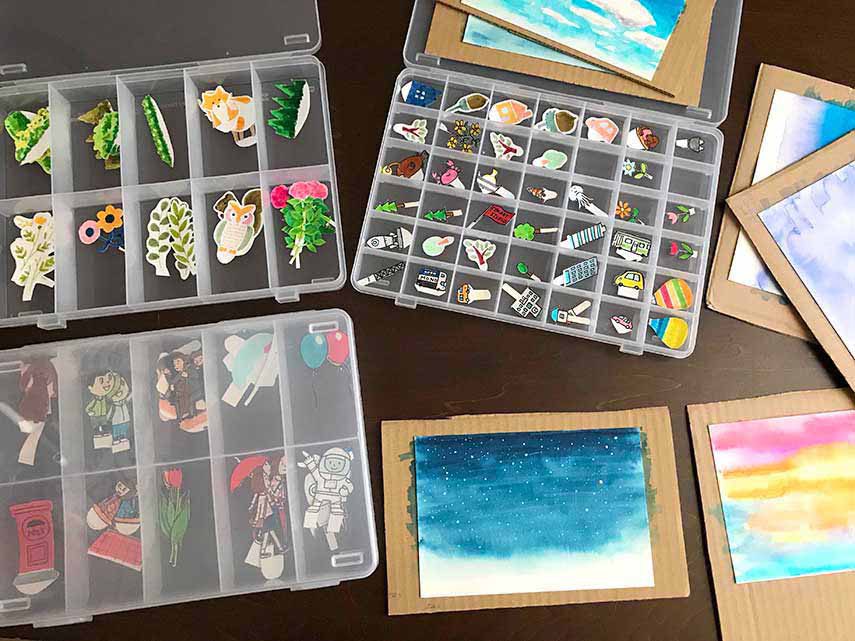
台座部分は再利用可能なので、描きためたイラストの組み合わせを変えながら新たな作品を作ってみるのも。背景などの大きさも予め統一しておけば、様々なアレンジもカンタンに。キャラクターを作ったり、物語性を持たせたりして展開していくのもよいかもしれませんね。
増えてきたイラストはカテゴリーごとに分類して、小物ケースなどにストックしていけば、コレクションのように眺めるだけでも楽しくなっていきますね!

●おまけ
今回制作したグラデーションに使用したABTの色番号になります。画用紙の種類や、塗るインクの量、水筆でのなじませ方によっても見え方が大きく変わってくるので、色々試してみて下さいね!